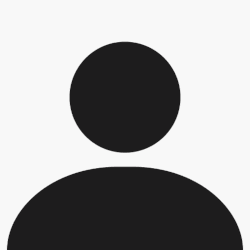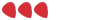Konstanz a écrit :
La recette :
1) Recadrer la photo si nécessaire
2) créer un rond large au centre de l'image avec le lasso
3) lui foutre un contour progressif assez généreux, et inverser la sélection
4) créer un calque de réglage -> Niveaux
5) Tripoter la tirette du milieu vers la droite, afin d'assombrir les bords et faire le vignettage
6) Aplatir les calques.
7) créer un calque de réglage -> Courbes
8 ) donner une forme en S, un peu comme ton exemple d'avant
9) Aplatir les calques
10) Refaire un coup de lasso bien rond autour de l'image, refaire le contour progressif + inverser la sélection
11) Appliquer Filtres -> Atténuation -> Flou gaussien, dose à ton goût
12) Touche finale : mettre l'image en mode Lab : Image -> Modes -> Lab
13) Aller dans l'onglet Couches, sélectionner la couche Luminosité
14) Appliquer Filtre ->Renforcement -> Accentuation. Je met les réglages à 50/50/0
15) Remettre en mode RVB, et ouala.
c'est cool de partager des recettes comme ça... qu'on peut rejouer à sa sauce justement